win7系统中驱动程序验证程序管理器是什么以及使用的图文技巧
时间:2019-04-21 作者:win7纯净版 来源:http://www.0731mm.com
越来越多的用户都已经升级win7系统来使用了,然而有不少用户会发现win7系统中有一个驱动程序验证程序管理器,但是并不知道这是什么,有该如何使用,其实win7驱动程序验证程序管理器是一个非常实用的系统工具,对于检查系统驱动问题很有帮助,下面就给大家带来win7系统中驱动程序验证程序管理器的详细使用方法。
一、win7驱动程序验证程序管理器启用方法
第一步、使用win+R快捷键调出“运行”,输入verifier,按回车键确认执行;
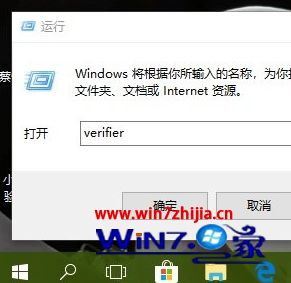
第二步、如果弹出用户账户控制对话窗口,点击“是”即可;

第三步、打开驱动程序验证程序管理器后,在选择一个任务窗口,点击选中“创建自定义设置(供程序开发人员使用)”,然后点击“下一步”;
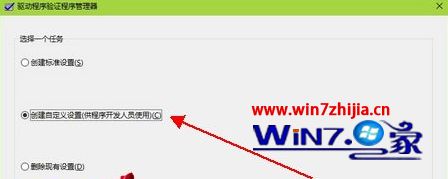
第四步、在从这个完整列表选择单个设置窗口,建议除“随机低资源模拟”和“ddi 兼容性检查(额外)”两项之外,其他的全部勾选。然后点击下一步;
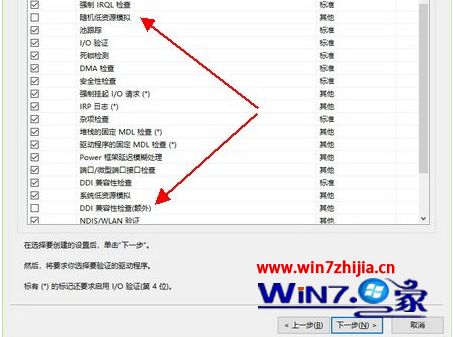
第五步、在选择要验证的驱动程序窗口,点击选择“从一个列表选择驱动程序”,然后点击“下一步”;

第六步、提示“请稍候,正在加载驱动程序信息”窗口,我们只能等待;
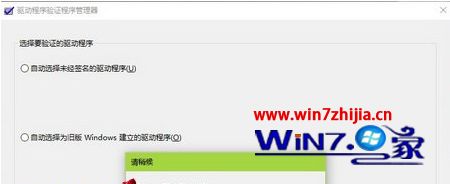
第七步、在选择要验证的驱动程序列表窗口,鉴于系统内置的微软官方驱动程序出错的机率极小,所以为了缩短检测时间,建议只勾选驱动程序提供方为“未知”或非微软公司的即可;

第八步、点击“完成”之后,系统会提示你需要重启系统;
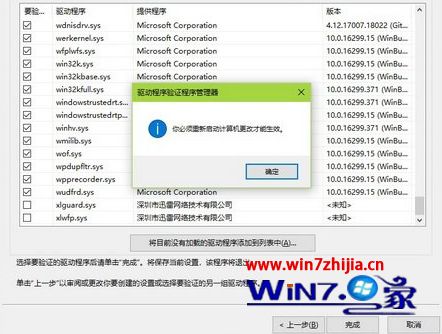
第九步、按照提示关闭驱动程序验证程序管理器重启电脑后,《驱动程序验证程序管理器》就会根据你的自定义设置检测驱动程序了,一旦有问题驱动程序导致蓝屏,我们就可以参考蓝屏信息提示找到出问题的驱动程序(推荐借助BluescreenView分析蓝屏信息),删除或更新该驱动程序即可解除隐患
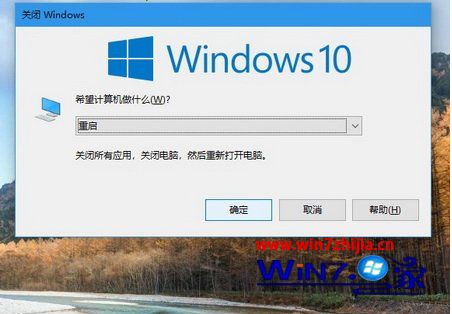
温馨提示:如系统蓝屏,驱动问题很严重的话,可能需要多次进入安全模式,才能使系统正常哦!别说按没提醒你!
二、建议检测完成后,关闭win7驱动程序验证程序管理器方法有两种:
方法一、再次运行《驱动程序验证程序管理器》,在第三步截图所示界面中选择“删除现有设置”,点击“完成”后重启计算机即可
方法二:以管理员身份运行CMd命令提示符,运行以下命令
verifier /bootmode resetonbootfail
截图保存好问题列表后,重启系统即可

以上就是关于win7系统中驱动程序验证程序管理器是什么以及如何使用的全部内容,有需要的用户们可以了解一下吧。
下一篇:win7系统每次开机都提示需要的重要更新的图文技巧
 系统之家Win7 大师装机版 2020.12(32位)
系统之家Win7 大师装机版 2020.12(32位)系统之家Win7 大师装机版 2020.12(32位)调整优化开始菜单应用布局和调整任务栏一些图标状态关闭允许网站通过访问我的语言列表提供本地相关内容,禁用多余服务组件,删除多余文档和系.....
2020-12-03 深度技术Ghost Win11 64位 专业纯净版 2021.09
深度技术Ghost Win11 64位 专业纯净版 2021.09深度技术Ghost Win11 64位 专业纯净版 2021.09默认关闭局域网共享、科学的预订分区设置、共享访问禁止空密码登陆,系统安全简单快速,全程无需值守,安装完成即永久激活,支持在线更.....
2021-08-10 萝卜家园Win7 完整装机版32位 2020.07
萝卜家园Win7 完整装机版32位 2020.07萝卜家园Win7 完整装机版32位 2020.07关闭smartscreen筛.....
2020-06-13 深度技术Window7 64位 完美纯净版 v2020.03
深度技术Window7 64位 完美纯净版 v2020.03深度技术Window7 64位 完美纯净版 v2020.03系统精简了部分不常用的系统组件和文件(如帮助文件、冗余输入法等),添加安装华文行楷、华文新魏、方正姚体、汉真广标等常用字体。系统稳.....
2020-03-03 深度技术WinXP 珍藏装机版 2020.06
深度技术WinXP 珍藏装机版 2020.06深度技术WinXP 珍藏装机版 2020.06通过数台不同硬件型号计算机测试安装均无蓝屏现象,硬件完美驱动,自动安装驱动、优化程序,实现系统的最大性能,集成了大量驱动,也可以适应其它.....
2020-06-02
栏目专题推荐
win7纯净版系统推荐
更多+win7纯净版排行
更多+系统教程推荐
- 1win7磁盘写入错误如何办|win7磁盘写入错误的处理办法
- 2教您win10系统windows服务被流氓软件注册的方法
- 3win10系统程序未响应假死机的办法介绍
- 4雨木林风详解win10系统谷歌邮箱打不开的方法
- 5主编设置win10系统笔记本u盘第二次插入电脑无法被识别的办法
- 6针对绝地求生卡顿如何处理win7系统图解介绍
- 7win10系统将ppt转成word的详细步骤
- 8小编修复win10系统不能格式化C盘的技巧
- 9win7版本过期如何办|win7版本过期处理办法
- 10小马教你win10系统网络适配器不见的教程
- 11win7系统上Edge浏览器不显示收藏夹栏该如何办?
- 12win10系统装完系统后开机自动进入pe界面的图文步骤
- 13大神教您win10系统笔记本设置电源的技巧
- 14快速操作win8系统登录ERp报错Autoation错误-K3ResLoader.Loader的的
- 15帮您修复win8系统ie停止工作的技巧
